在购置一台新电脑的时候,都是电脑装机人员帮我们设置磁盘分区大小,安装操作系统。由于他们都是按照他们的经验和工作习惯来操作的,当我们在使用一段时间后,会发现:原先的磁盘分区并不适合现在的工作需求。
例如:甲用户的电脑磁盘空间分配是这样的:C盘80G,D盘40G,E盘30G,F盘100G,在使用一段时间后,发现D盘和E盘的磁盘容量太小,想对磁盘进行合并处理,让两个磁盘合成一个磁盘,那么,在本文中,易我在下给大家分享win7磁盘分区合并的方法步骤。
在Windows操作系统中,用户可以通过Windows自带的磁盘管理工具拓展C盘空间。磁盘管理可以实现删除分区、压缩分区、扩大分区、格式等功能。下面以扩展C盘为例子,具体讲解分区合并的操作流程。
如果用户在磁盘工具进行分区合并的话,会涉及到删除相邻磁盘分区,必须保证该分区是未被分配的,否则,就无法进行合并磁盘的操作。所以,为了防止人为误删除,建议用户先对重要的数据进行备份,防止磁盘的数据丢失。
对于小白用户,要进行磁盘合并还是具有一定的难度。在这里,易我在下向大家推荐一款专业的磁盘管理软件——易我分区大师。
易我分区大师致力于为用户提供多元化的磁盘管理服务解决方案,功能全面且完善,操作简单且流程清晰,用户通过它可以轻松进行磁盘分区合并,无损扩盘,简单高效,如下所示是具体的操作流程。
步骤1.选择分区
首先在易我分区大师(EaseUS Partition Master Professional)中选择一个分区,然后从右侧的功能列表中点击“合并”。
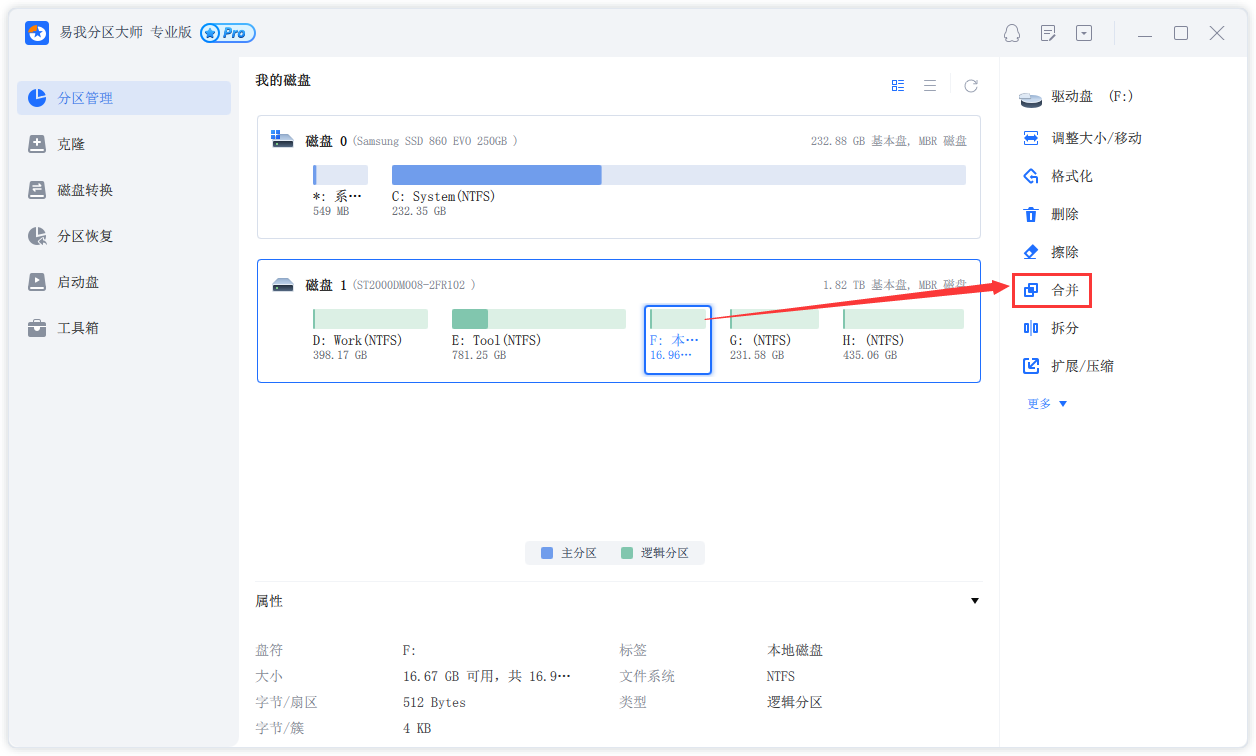
步骤2.合并分区
选择一个要合并的相邻分区,将空间合并到2个指定分区中的1个。建议您将数据较少的分区合并到另一个分区,以节省时间和精力。合并之后,另一个分区上的所有内容将放置在结果联合分区上的文件夹中。
准备就绪后,点击确定。该操作不会立即执行,而是先被列入待执行操作列表。
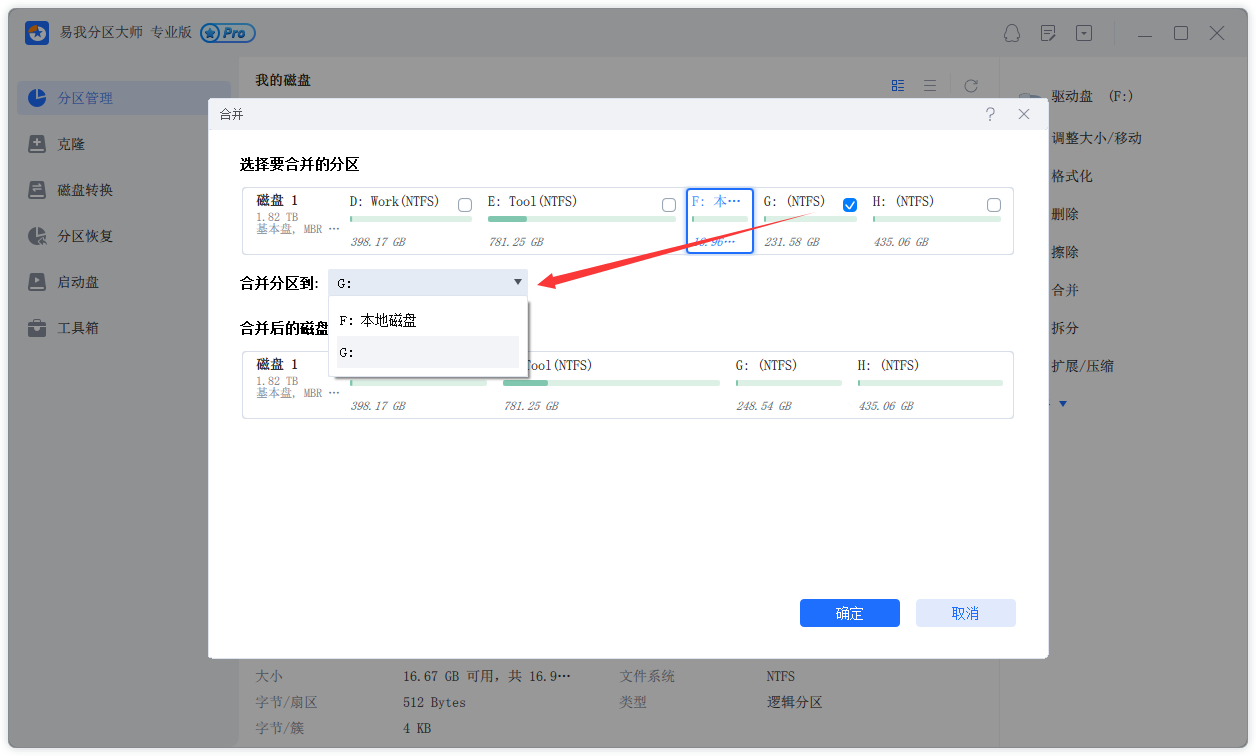
步骤3.执行操作
确定要执行时,点击右下角“执行1个任务”,选择“应用”,然后等待执行完成即可。
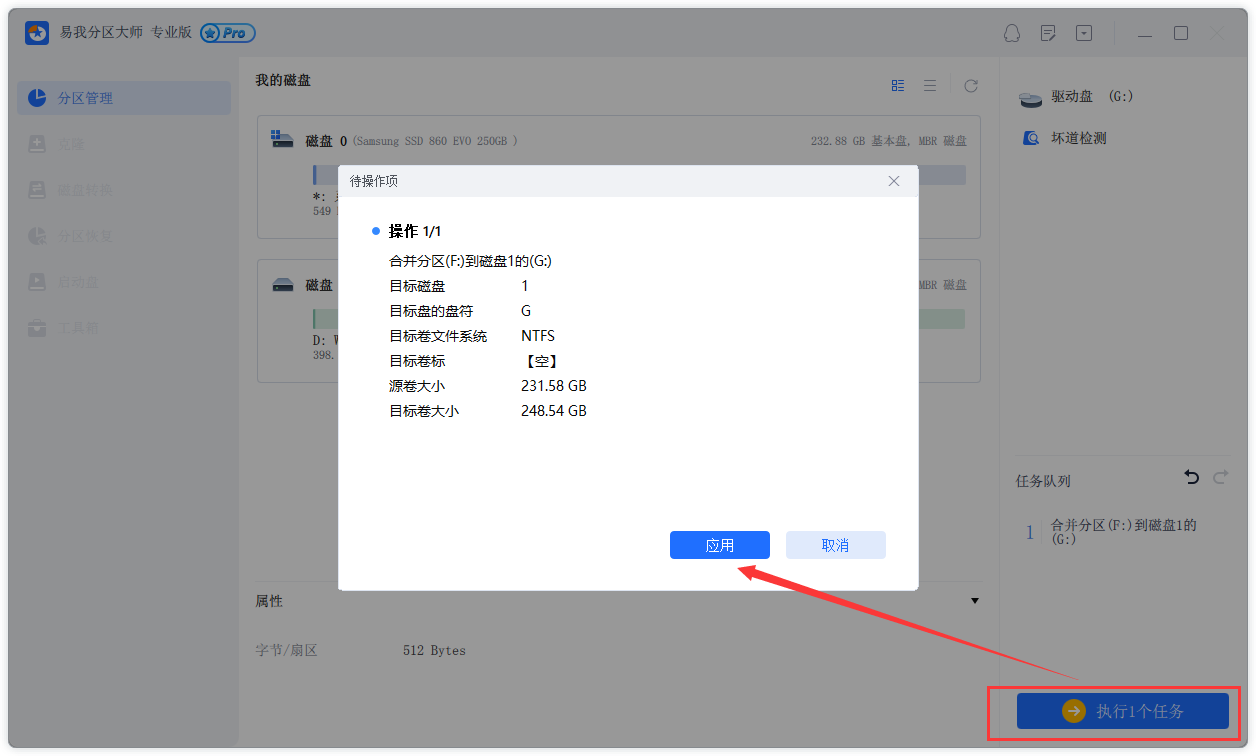
易我分区大师可以实现磁盘的合并,也可以满足用户其他的磁盘管理需求,具体的实用功能如下所示:
用户通过对win7磁盘分区合并,可以达到精简分区的目的,更加高效化地管理电脑磁盘。
欢迎下载易我分区大师来体验具体的应用功能,下载直接点击下方的下载按钮!